Müşterilerinizin mesaj gönderdiği Viber botunuzun Deskie'ye entegre edilmesi sonucu "Viber" kanalını bağlamış olursunuz. Müşterileriniz şirketinizi temsil eden Viber botunu kişiler listesine ekler ve gereksinim duydukları zaman irtibata geçerler.
Yeni bir bot oluşturmak ve onu Deskie'ye bağlamak için:
1. Viber Admin Panel'de kayıt oluşturun: partners.viber.com
Yetkilendirme kodunu alabilmek için kayıt oluşturma sırasında belirteceğiniz numarala ile ilişkilendirilmiş Viber uygulaması akıllı telefonunuzda yüklü vaziyette olmalıdır.
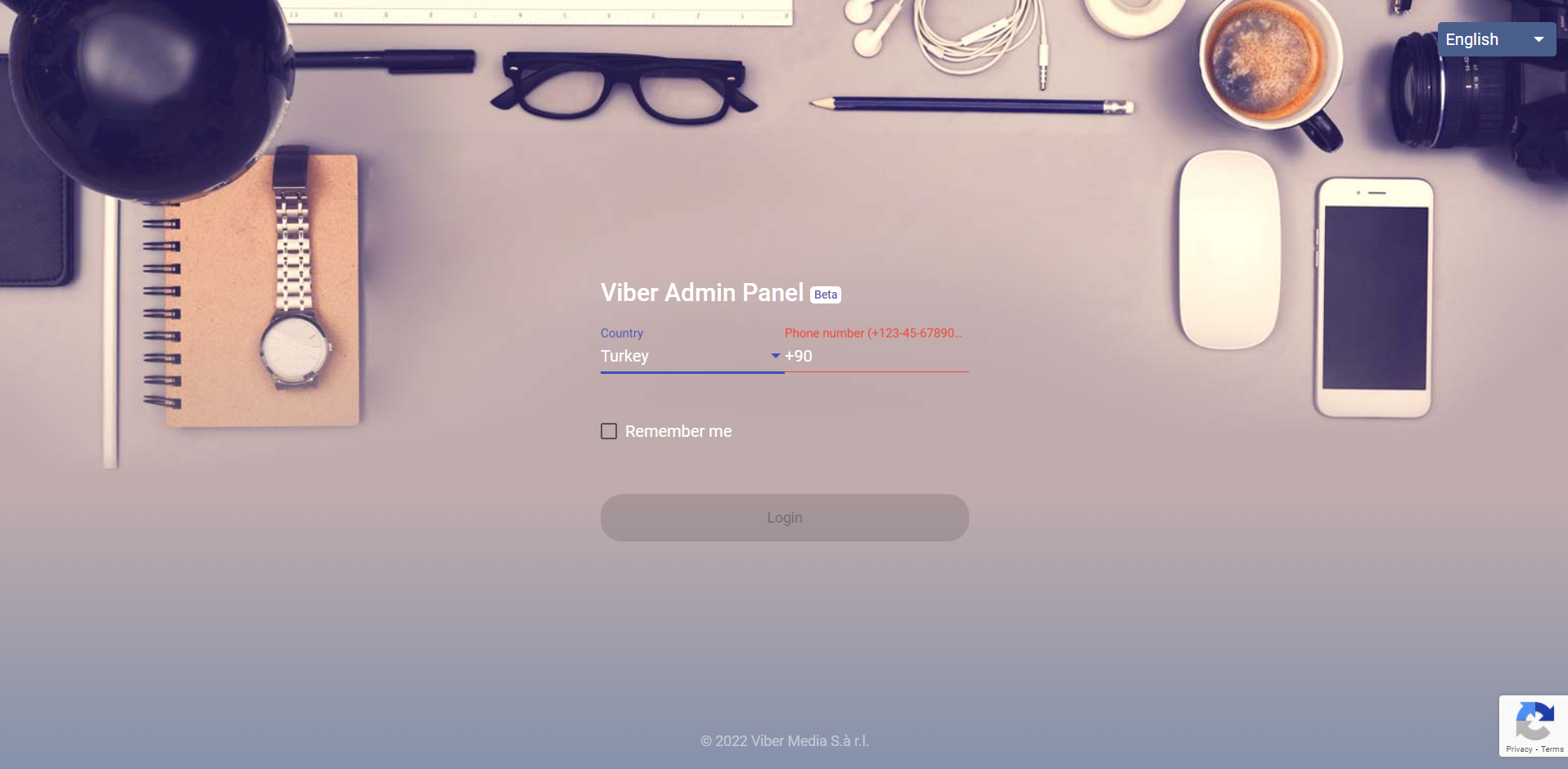
2. Kayıt oluşturduktan sonra Viber Admin Panel'de oturum açın: partners.viber.com
3. "Create Bot Account" düğmesini tıklayın ve ilgili form alanlarını doldurun:
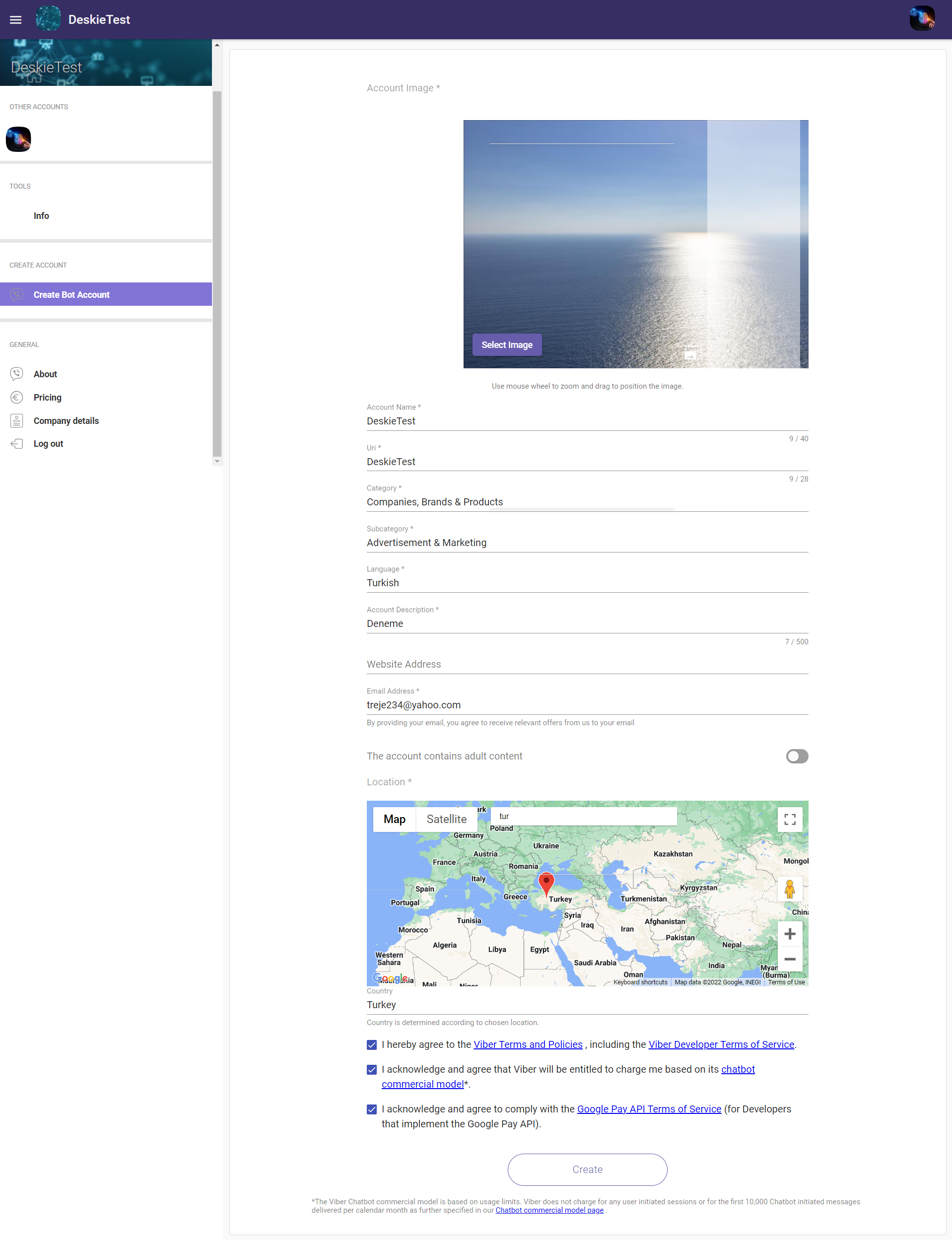
4. Elde edilen bot API tokenini kopyalayın. Deskie'deki yönetici hesabınıza geçiş yapıp ilgili alana yapıştırın ve "Bağla" düğmesini tıklayın:
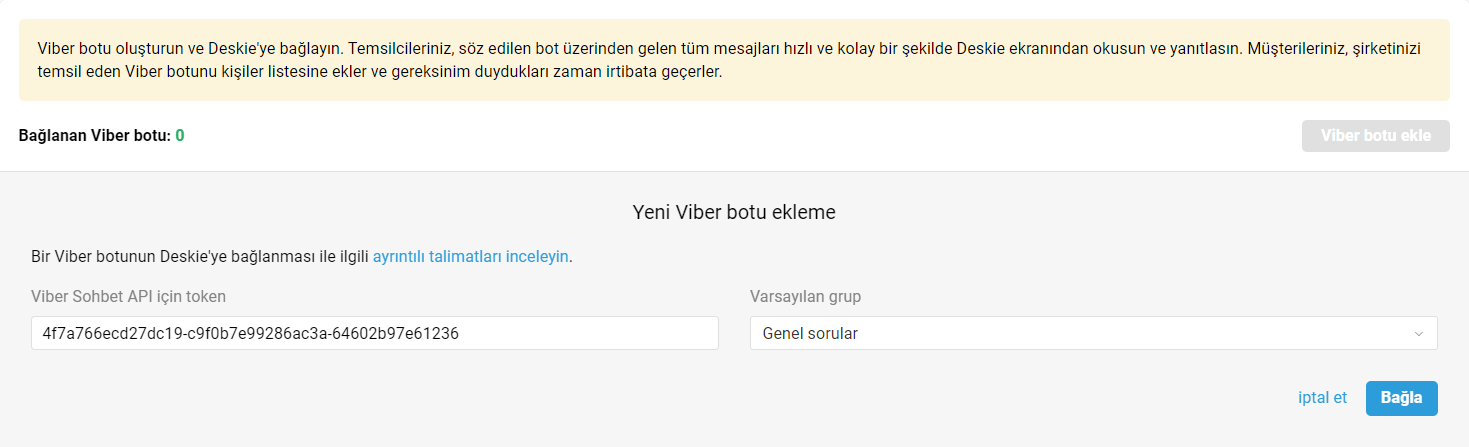
5. Telefonunuzdaki Viber uygulaması aracılığı ile partners.viber.com web sitesinde ilgili bot sayfasındaki QR kodunu tarayın.
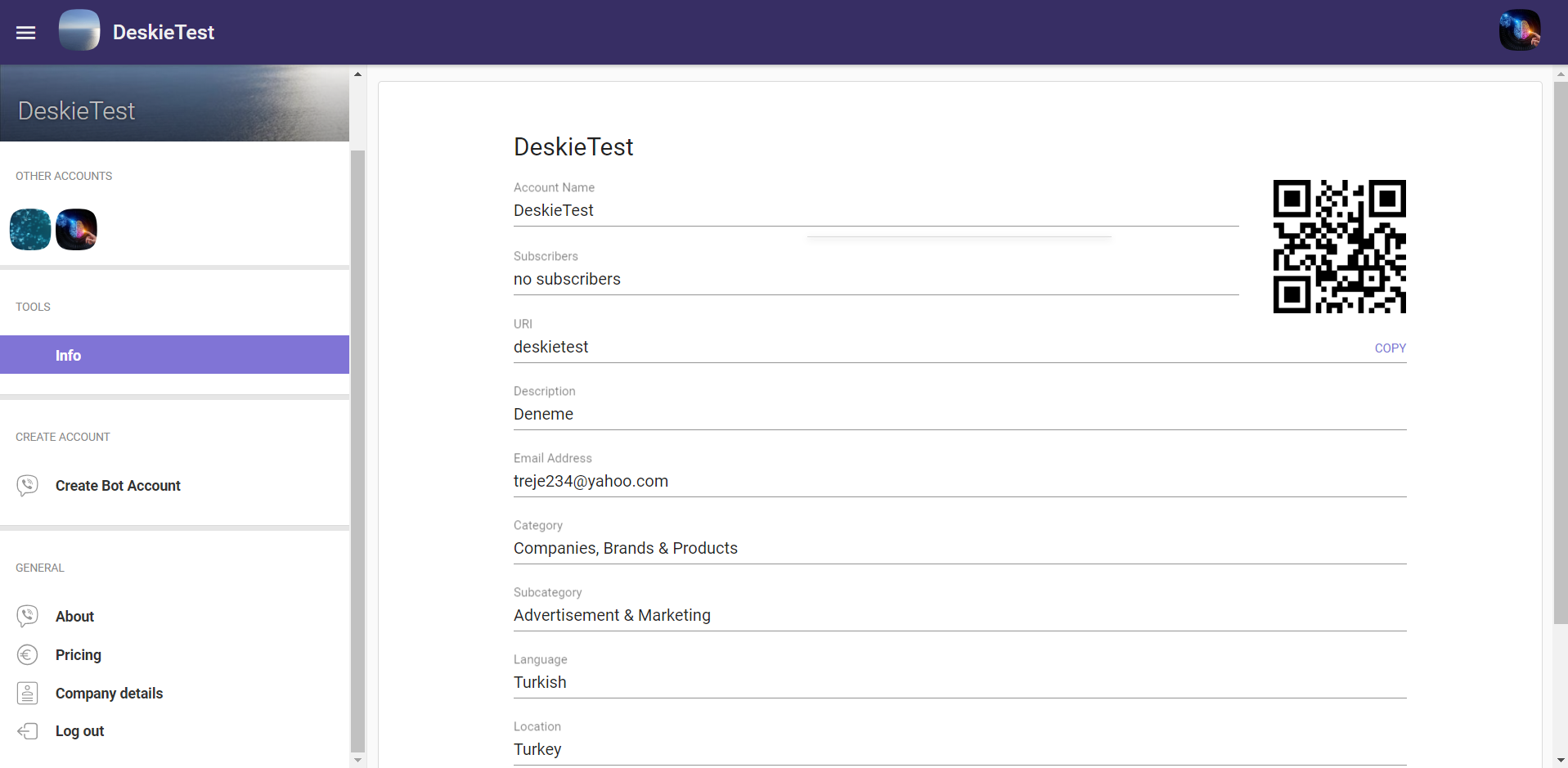
Telefonunuzdaki Viber uygulamasında botu yayınlamanıza olanak tanıyan bir pencere açılacak. Yayınlamak için "Yayımla" düğmesini tıklayın:
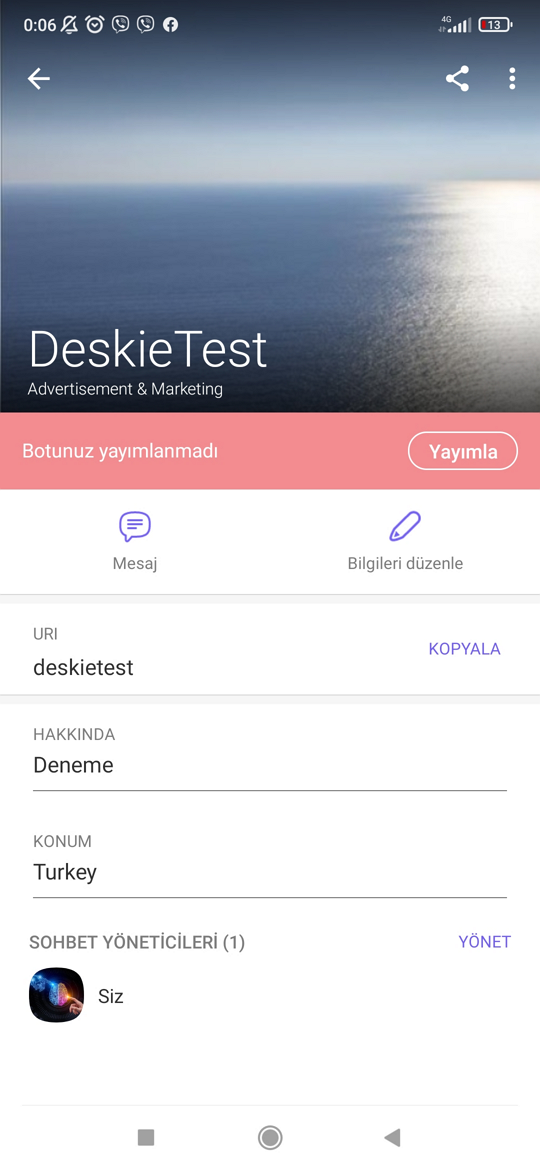
Diğer önemli hususlar
1. Deskie widgetini kullanmıyorsanız, bot bağlantısını yerleştirmek için şu tip bir adres kullanın: viber://pa?chatURI=[bot bilgilerindeki URI satırı].
2. Oluşturulan botun düzenlenmesi gerektiğinde, akıllı telefonunuzdaki Viber uygulamasında ilgili bot ayarlarını açın ve gerekli değişiklikleri yapın:
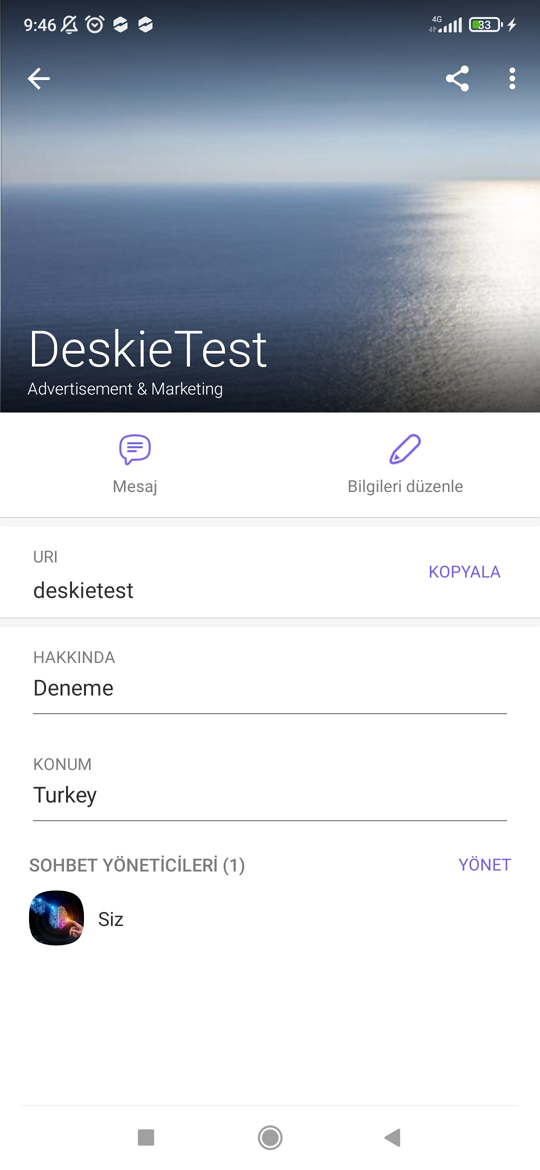
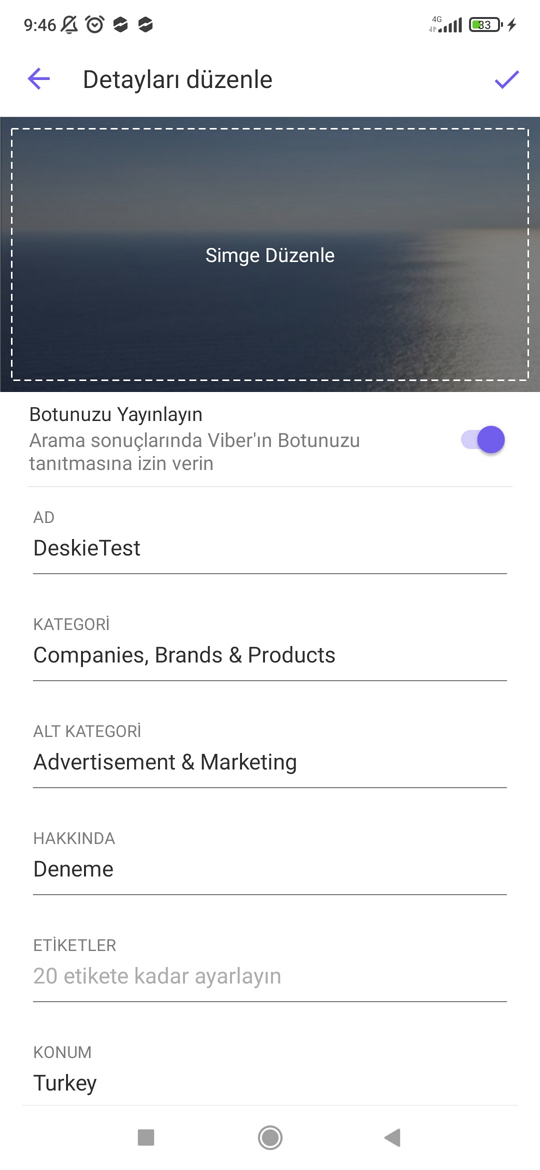
3. 1 Eylül 2022'den itibaren Viber, işletme botlarının faturalandırma politikasını değiştirdi. Diğer şeylerin yanında, şirketin müşteriye yanıt verebileceği 24 saatlik bir "hizmet penceresi" özelliği getirildi. Bu süre sona erdiğinde oturum otomatik olarak kapatılır ve mesaj gönderimi engellenir.
Belirli bir oturum kapsamında müşteriye ve bota sınırsız sayıdaki mesaj alışverişine izin verilmektedir. 24 saatlik sürenin sona erme sonucu oturum otomatik olarak kapatıldığında, oturumu etkinleştirmenin iki yolu vardır:
müşteri bota bir mesaj gönderir;
şirket (bot), müşteriye yapılandırılmış şablon bir karşılama mesajı gönderir.
Şirketlerin bot üzerinden ücretsiz olarak başlatabileceği oturum sayısı ayda 10.000 olarak belirlenmiştir. Bu sayı üzerindekiler için ek ücret alınacaktır, faturalandırma hakkında daha fazla bilgi: https://help.viber.com/en/article/chatbot-commercial-model
Deskie'de Viber kaynaklı destek talepleri nasıl görüntülenir?
Destek talepleri listesinde yalnızca asenkron iletişim tipindeki destek talepleri görüntülenir — her taraf yanıtlarını mümkün olduğunda gönderir, buna karşın iletişim eşzamanlı olarak yürütüldüğü sohbetler ayrı görüntülenir ve özel bir arayüz aracılığıyla işlenir.
Yeni bir sohbet başlatıldığında/sistemce alındığında (FB mesajları, Telegram, Skype, Viber, Slack), temsilci hesabı arayüzünde, sağ üst köşede yeşil bir simge görüntülenmeye başlar. Yeni gelen sohbetler veya var olan sohbetlerde oluşan yeni yanıtlar tam da bu arayüz üzerinden görüntülenir:
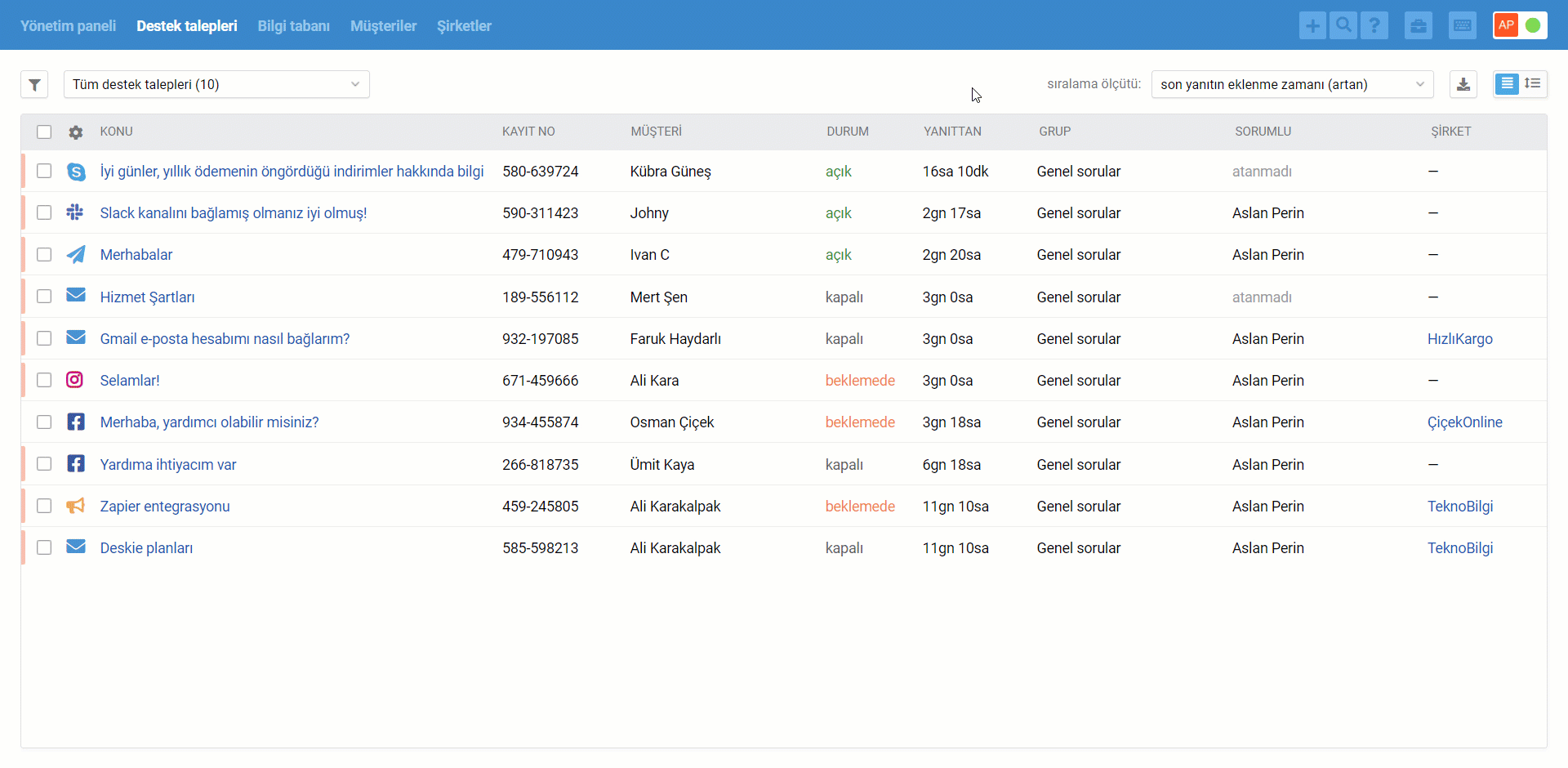
Sohbetler de destek talepleri listesinde görüntülenir, ancak hemen değil, sonlandırıldıktan sonra:
temsilci, sağ alt köşedeki "sohbeti sonlandır" düğmesini tıklayarak sohbeti kendi başına sonlandırdığında;
her iki tarafın 10 dakika (varsayılan değer) hareketsizliği sonrası;
"Sohbeti sonlandır ve durumu şu olarak belirle" eyleminin otomasyon kurallarından biri tarafından tetiklendiğinde (örneğin, sohbetlerde hızlı bir şekilde yanıt vermeyi düşünmüyor ve sohbetleri hemen destek talepleri listesinde görmek istiyorsunuz).
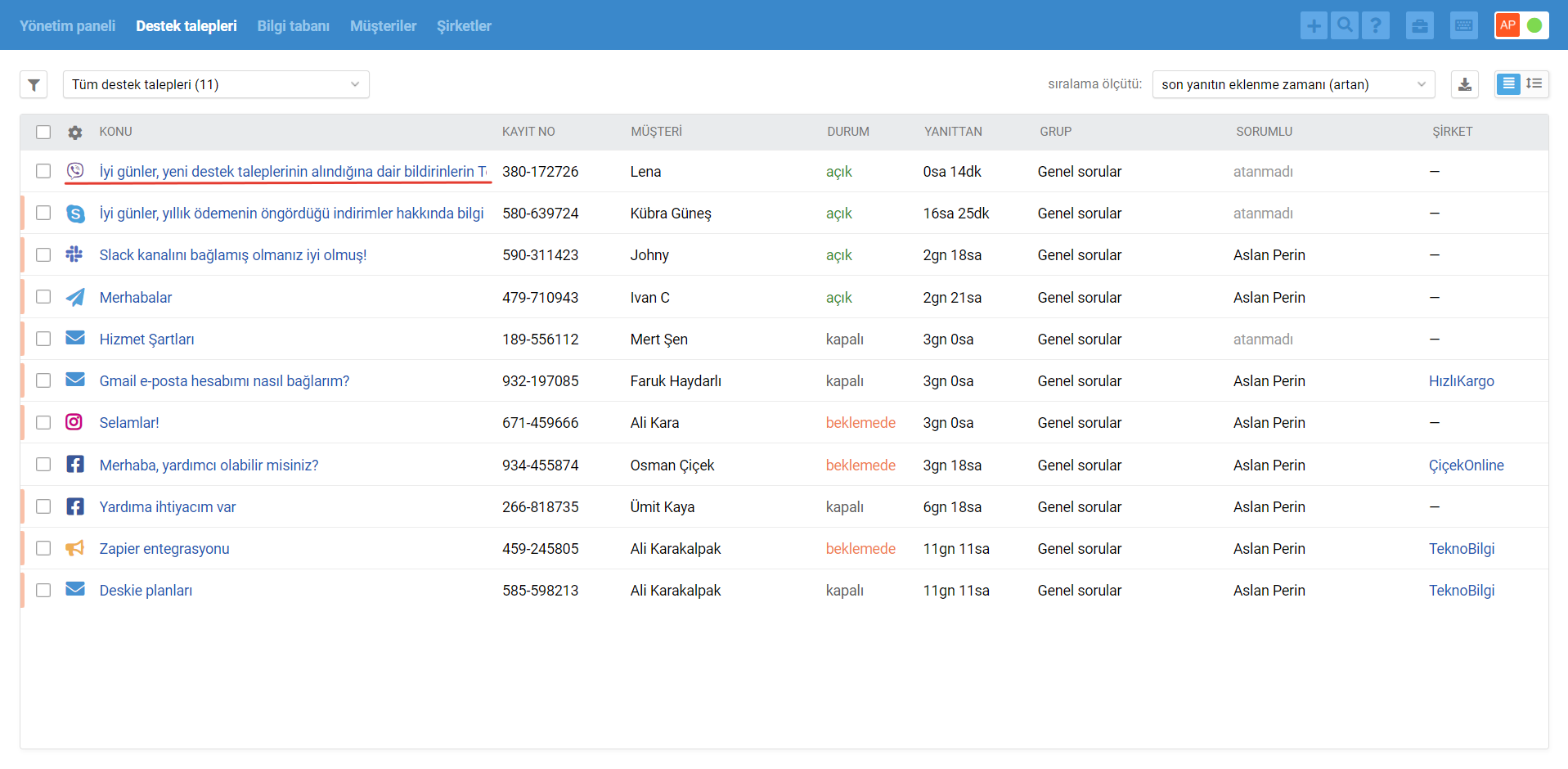
Senkron ve asenkron iletişim arasında özellikle bir ayrım yaptık, çünkü üst sınıf destek, müşteri beklentilerinin iletişimin yürütüldüğü kanalın tipine bağlı olarak farklı olacağını öngörür.
Örneğin, e-posta üzerinden ileti gönderdiğinde müşteri saatlerce yanıt beklemeye hazırken, sohbetlerde yanıt beklediği 5 dakika kendisine sonsuzluk gibi görünür. Bu püf noktayı görmezden gelip, e-posta ve canlı sohbet iletilerine aynı şekilde davranırsanız, bazı müşteriler şirketinizle etkileşim konusunda hoş olmayan bir deneyim yaşayacaktır.
Sohbetleri işleme hakkında daha fazla bilgi edinmek için bu eğitici videomuzu izleyin.
